Faits saillants
- Docker est une plate-forme de conteneurisation qui garantit que WordPress fonctionne de manière cohérente dans différents environnements.
- Docker élimine les problèmes de compatibilité, simplifie les déploiements et améliore l’évolutivité.
- L’outil vous permet d’exécuter plusieurs versions de WordPress et de tester des configurations sans affecter le site Web en direct.
- Installez Docker et Docker Compose pour Dockeriser WordPress sur votre système.
Introduction
Vous en avez assez de vous occuper des problèmes de compatibilité WordPress ? Docker vous permet de configurer un environnement WordPress rapide, portable et évolutif en quelques minutes.
Imaginez un monde où la configuration, la gestion et la mise à l’échelle de WordPress sont aussi simples qu’une seule commande. Plus de conflits de versions, plus de maux de tête de déploiement, juste un flux de travail rationalisé qui fonctionne de la même manière dans les environnements locaux, de staging et de production. C’est la puissance de Docker pour WordPress.
Que vous soyez un développeur travaillant sur plusieurs projets ou une agence gérant des sites Web clients, WordPress Dockerized simplifie le déploiement. Il fournit également aux entreprises un moyen évolutif et efficace de gérer WordPress de manière transparente.
Ce guide vous guidera tout au long du processus de configuration de WordPress avec Docker, ainsi que des conseils essentiels de sécurité et d’optimisation. Que vous cherchiez à rationaliser le développement ou à améliorer les performances du site, cette procédure étape par étape est là pour vous. Plongeons dans le vif du sujet !
Qu’est-ce que Docker ?
Docker est une plate-forme de conteneurisation open source qui permet aux développeurs de regrouper des applications, y compris WordPress, dans des environnements isolés. Cela garantit des performances constantes sur différents systèmes et simplifie le déploiement.
Les conteneurs garantissent que les applications s’exécutent de manière cohérente dans différents environnements, éliminant ainsi les problèmes de compatibilité entre le développement et la production.
Principales caractéristiques de Docker
Il existe de nombreuses fonctionnalités de Docker qui en font un outil flexible à utiliser par les utilisateurs de WordPress, telles que :
- Portabilité: Il permet aux utilisateurs d’exécuter WordPress sur n’importe quel système sans penser à l’environnement. Cela signifie que que que vous soyez sur une machine de développement locale ou que vous déployiez sur un serveur de production, la configuration reste cohérente.
- Évolutivité : Faites facilement évoluer votre site WordPress en ajoutant ou en répliquant des conteneurs. Cela garantit une gestion transparente du trafic et un équilibrage de charge, ce qui est particulièrement utile pour les sites Web à fort trafic.
- Efficacité des ressources : Par rapport aux machines virtuelles traditionnelles, les conteneurs Docker utilisent moins de ressources système tout en conservant le même niveau d’isolation et de fonctionnalité. Cela se traduit par des performances plus rapides et des coûts d’exploitation réduits.
- Déploiement simplifié : déployez, modifiez et supprimez rapidement des conteneurs avec une configuration minimale. Docker permet le déploiement d’applications contrôlées par version, ce qui rend les restaurations et les mises à jour transparentes.
- Isolation et sécurité : Chaque conteneur fonctionne dans son propre environnement isolé, ce qui minimise les conflits d’applications et renforce la sécurité en limitant les vulnérabilités potentielles.
Pourquoi utiliser Docker avec WordPress ?
L’utilisation de Docker avec WordPress s’appelle travailler intelligemment. Docker élimine tous les maux de tête en fournissant un environnement cohérent, portable et évolutif pour WordPress, garantissant qu’il fonctionne de la même manière partout.
Considérez Docker comme une cuisine pré-arrangée où tous les ingrédients (WordPress, base de données, paramètres du serveur) sont soigneusement organisés dans un conteneur. Quel que soit l’endroit où vous cuisinez, la configuration reste identique.
Voici pourquoi l’utilisation de Docker avec WordPress a du sens :
- Élimine les problèmes de dépendance : Docker regroupe WordPress, MySQL et les configurations nécessaires dans des conteneurs isolés, évitant ainsi les conflits de version et les problèmes de compatibilité.
- Fournit un environnement de développement isolé : exécutez plusieurs versions de WordPress et testez les configurations sans affecter votre système hôte ou votre environnement de production en direct.
- Permet des déploiements plus rapides et des mises à jour transparentes : avec des configurations prédéfinies, la configuration de WordPress à l’aide de Docker ne prend que quelques minutes. Les mises à jour et les modifications peuvent être exécutées sans intervention manuelle, ce qui améliore l’efficacité du flux de travail.
- Amélioration de la flexibilité grâce aux configurations multi-environnements : Docker simplifie la transition des environnements de développement aux environnements de test et de production, en veillant à ce que la configuration reste identique à toutes les étapes.
Lecture connexe : Qu’est-ce qu’un site Web de mise en scène et en avez-vous besoin ?
Prérequis : Conditions essentielles pour exécuter WordPress avec Docker
Avant d’installer WordPress avec Docker, assurez-vous que votre système répond aux spécifications requises et dispose des outils nécessaires. Cette section détaille les conditions préalables matérielles et logicielles, les étapes d’installation et le processus de vérification.
Configuration requise
Pour exécuter efficacement WordPress dans Docker, votre système doit répondre aux exigences minimales suivantes :
Configuration matérielle requise
- Processeur : Processeur double cœur ou supérieur
- RAM : Minimum 2 Go (4 Go+ recommandés pour des performances optimales)
- Stockage : Au moins 10 Go d’espace disque disponible
Configuration logicielle requise :
Compatibilité avec le système d’exploitation :
- Windows 10/11 (Pro, Enterprise) avec WSL 2 activé
- macOS (Big Sur ou version ultérieure)
- Linux (Ubuntu, Debian, CentOS)
Outils indispensables :
- Moteur Docker (dernière version stable)
- CLI Docker pour la gestion de la ligne de commande
- Docker compose pour les applications multi-conteneurs
Lisez aussi : WP-CLI : un guide complet
Installation de Docker et Docker Compose
Pour utiliser WordPress Dockerized, vous devez installer Docker et Docker Compose sur votre système. Vous trouverez ci-dessous les étapes d’installation en fonction de votre système d’exploitation.
Pour Windows et macOS (à l’aide de Docker Desktop)
- Télécharger Docker Desktop :
Visitez la page de téléchargement de Docker Desktop et téléchargez le programme d’installation de votre système d’exploitation.

- Installez l’application :
Exécutez le programme d’installation téléchargé et suivez les instructions à l’écran.
- Activer le backend WSL 2 (pour les utilisateurs Windows) :
Assurez-vous que la fonctionnalité WSL 2 est activée sur votre système. Docker Desktop vous demandera si une configuration supplémentaire est nécessaire.
- Vérifiez l’installation :
Ouvrez un terminal (invite de commande, PowerShell ou Terminal) et exécutez :
docker --version
docker compose version Ces commandes doivent afficher les versions installées de Docker et Docker Compose
Pour Linux (à l’aide du gestionnaire de paquets)
- Installez le moteur Docker :
- Configurez le dépôt Apt de Docker :
Ajoutez la clé GPG officielle de Docker :
sudo apt-get update
sudo apt-get install ca-certificates curl
sudo install -m 0755 -d /etc/apt/keyrings
sudo curl -fsSL https://download.docker.com/linux/ubuntu/gpg -o /etc/apt/keyrings/docker.asc
sudo chmod a+r /etc/apt/keyrings/docker.asc Ajoutez le dépôt aux sources Apt :
echo \
"deb [arch=$(dpkg --print-architecture) signed-by=/etc/apt/keyrings/docker.asc] https://download.docker.com/linux/ubuntu
$(. /etc/os-release && echo "${UBUNTU_CODENAME:-$VERSION_CODENAME}") stable" |
sudo tee /etc/apt/sources.list.d/docker.list > /dev/null
sudo apt-get update - Installez les packages Docker :
sudo apt-get install docker-ce docker-ce-cli containerd.io docker-buildx-plugin docker-compose-plugin 2. Installez le plugin Docker Compose :
sudo apt-get install docker-compose-plugin 3. Activez et démarrez Docker :
sudo systemctl enable docker
sudo systemctl start docker Configuration et vérification post-installation
Après avoir installé Docker et Docker Compose, effectuez les actions suivantes pour vous assurer que tout fonctionne correctement.
Vérifier l’installation de Docker
- Exécutez la commande suivante pour confirmer que Docker est installé et en cours d’exécution :
docker run hello-world - Si Docker est correctement configuré, vous devriez voir un message confirmant que votre installation a réussi.
Vérifier l’installation de Docker compose
- Vérifiez la version installée de Docker Compose en exécutant :
docker-compose –version - La version de Docker Compose installée doit s’afficher.
S’assurer que le service Docker est en cours d’exécution
- Si Docker n’est pas en cours d’exécution, démarrez-le manuellement :
sudo systemctl start docker Ajouter un utilisateur au groupe Docker (Linux uniquement)
- Pour exécuter Docker sans sudo, ajoutez votre utilisateur au groupe Docker :
sudo usermod -aG docker $USER - Après avoir exécuté cette commande, déconnectez-vous et reconnectez-vous pour appliquer les modifications.
Configuration de WordPress avec Docker
La mise en place de WordPress avec Docker implique la création d’un environnement dédié où WordPress et sa base de données s’exécutent dans des conteneurs isolés. Cela garantit que votre configuration reste cohérente sur différentes machines et qu’elle est facilement reproductible. En suivant ces étapes, vous pourrez dockeriser WordPress en quelques minutes :
- Créez un répertoire de projet pour les fichiers WordPress.
- Rédigez un fichier docker-compose.yml pour définir les services WordPress et MySQL.
- Exécutez les conteneurs à l’aide de docker-compose up -d.
- Accédez à WordPress en visitant http://localhost:8080 dans votre navigateur.
Étape 1 : Création d’un répertoire de projet
Pour commencer, vous avez besoin d’un espace de travail où résideront tous vos fichiers et configurations liés à WordPress. Accédez à votre terminal ou à votre invite de commande et créez un répertoire spécifique pour ce projet :
mkdir wordpress-docker && cd wordpress-docker Cela servira de dossier racine pour notre configuration WordPress basée sur Docker.
Étape 2 : Définition de la configuration de Docker
Pour orchestrer plusieurs services comme WordPress et MySQL, vous avez besoin d’un fichier docker-compose.yml. Ce fichier définira la façon dont vos services interagissent, en veillant à ce que WordPress se connecte de manière transparente à la base de données.
Créez un fichier nommé docker-compose.yml dans le répertoire du projet et ajoutez le contenu suivant :
version: '3.8'
services:
wordpress:
image: wordpress:latest
ports:
- "8080:80"
environment:
WORDPRESS_DB_HOST: db
WORDPRESS_DB_USER: user
WORDPRESS_DB_PASSWORD: password
WORDPRESS_DB_NAME: wordpress
volumes:
- wordpress_data:/var/www/html
db:
image: mysql:5.7
environment:
MYSQL_DATABASE: wordpress
MYSQL_USER: user
MYSQL_PASSWORD: password
MYSQL_ROOT_PASSWORD: rootpassword
volumes:
- db_data:/var/lib/mysql
volumes:
wordpress_data:
db_data: Cette configuration définit deux services :
- WordPress : exécute la dernière image WordPress et expose le port 8080 pour accéder au site Web.
- Base de données MySQL : Utilise MySQL 5.7 et fournit une base de données nommée wordpress avec les informations d’identification spécifiées.
Les volumes wordpress_data et db_data garantir la persistance de notre site Web et de notre base de données même si les conteneurs sont arrêtés ou supprimés.
Étape 3 : Démarrage de l’environnement WordPress
Une fois le fichier docker-compose.yml en place, nous pouvons démarrer nos conteneurs à l’aide de la commande suivante :
docker-compose up -d Cette commande exécute les conteneurs en mode détaché, ce qui leur permet de fonctionner en arrière-plan. Pour vérifier que tout se passe bien, utilisez :
docker ps En cas de problème, vous pouvez vérifier les journaux avec :
docker logs <container_id> Étape 4 : Accéder à votre site WordPress
Une fois vos conteneurs en cours d’exécution, ouvrez votre navigateur et rendez-vous dans http://localhost:8080. Cela vous amènera à l’écran d’installation de WordPress, où vous pourrez configurer votre site.
Procédez comme suit :
1. Sélectionnez votre langue préférée et cliquez sur Continuer.
2. Entrez les détails de votre base de données :
- Nom de la base de données : wordpress
- Nom d’utilisateur : utilisateur
- Mot de passe : mot de passe
- Hôte de la base de données : db
3. Cliquez sur Soumettre, puis lancez l’installation.
4. Remplissez les informations de votre site :
- Titre du site
- Nom d’utilisateur et mot de passe administrateur
- Votre email
5. Cliquez sur installer WordPress et connectez-vous à l’aide des informations d’identification que vous venez de créer.
6. Personnalisez votre site en sélectionnant des thèmes, en installant des plugins et en configurant les paramètres.
Avec cette configuration, vous disposez maintenant d’un site WordPress entièrement fonctionnel fonctionnant dans des conteneurs Docker. Vous pouvez commencer à développer, expérimenter ou même héberger vos projets dans un environnement contrôlé.
Gestion et maintenance de WordPress avec Docker
La gestion d’un site WordPress Dockerisé nécessite une maintenance de routine pour assurer la stabilité, la sécurité et les performances. Voici comment vous pouvez gérer efficacement votre configuration :
Gestion de base des conteneurs
Docker fournit des commandes simples pour gérer les conteneurs en cours d’exécution :
Arrêt des conteneurs : Arrêtez vos conteneurs WordPress et de base de données :
docker-compose down Redémarrage des conteneurs : Redémarrez tous les services :
docker-compose restart Vérification des journaux : problèmes de débogage ? Afficher les journaux à l’aide de : docker-compose pull
docker-compose logs Mise à jour des images WordPress et Docker
Maintenir WordPress et son environnement Docker à jour permet d’éviter les failles de sécurité :
- Mettre à jour les images Docker :
docker-compose pull - Redémarrer les services :
docker-compose up -d Sauvegarde et restauration
Assurer des sauvegardes régulières de votre site WordPress est essentiel pour la sécurité des données, la protection contre les cybermenaces et la récupération facile en cas de panne. Avec une configuration Dockerized, vous disposez de plusieurs options pour sauvegarder et restaurer efficacement votre site WordPress.
Bluehost fournit des fonctionnalités de sauvegarde quotidienne et en temps réel avec les plans d’hébergement WordPress, assurant une récupération transparente du site Web chaque fois que nécessaire. Cette fonctionnalité permet de protéger vos données, ce qui vous permet de restaurer votre site rapidement et efficacement sans intervention manuelle.
Sauvegarde manuelle avec les volumes Docker
Si vous préférez le contrôle manuel, vous pouvez sauvegarder vos fichiers WordPress et votre base de données à l’aide des volumes Docker :
docker run --rm --volumes-from wordpress_container -v $(pwd):/backup ubuntu tar cvf /backup/wordpress-backup.tar /var/www/html Pour la base de données :
docker exec db_container mysqldump -u user -p password wordpress > wordpress-db.sql Bonnes pratiques pour sécuriser les conteneurs Docker
La sécurité est un aspect crucial de l’exécution d’un environnement WordPress dockerisé. Les conteneurs apportent commodité et flexibilité, mais ils introduisent également de nouveaux défis de sécurité qui doivent être relevés. En suivant les meilleures pratiques, vous pouvez protéger votre site WordPress contre les violations de données, les logiciels malveillants et les accès non autorisés.
Gérer les données sensibles en toute sécurité
L’un des principaux problèmes de sécurité lors de l’utilisation de Docker est la gestion des données sensibles, telles que les informations d’identification de la base de données, les clés API et les fichiers de configuration. L’exposition de ces informations dans votre environnement de conteneur peut entraîner des failles de sécurité.
Utiliser des variables d’environnement et des fichiers .env
Au lieu de coder en dur les informations d’identification sensibles dans votre fichier docker-compose.yml, stockez-les dans un fichier .env. Cela permet de s’assurer que vos secrets ne sont pas exposés dans la configuration du conteneur.
Exemple de fichier .env :
WORDPRESS_DB_HOST=db
WORDPRESS_DB_USER=user
WORDPRESS_DB_PASSWORD=strongpassword
WORDPRESS_DB_NAME=wordpress Ensuite, référencez ces valeurs dans docker-compose.yml :
environment:
WORDPRESS_DB_HOST: ${WORDPRESS_DB_HOST}
WORDPRESS_DB_USER: ${WORDPRESS_DB_USER}
WORDPRESS_DB_PASSWORD: ${WORDPRESS_DB_PASSWORD}
WORDPRESS_DB_NAME: ${WORDPRESS_DB_NAME} Utiliser les secrets Docker pour une sécurité supplémentaire
Pour encore plus de sécurité, en particulier dans les environnements de production, les secrets Docker peuvent être utilisés pour gérer en toute sécurité les données confidentielles. Contrairement aux variables d’environnement, les secrets sont chiffrés et ne sont accessibles qu’aux services autorisés.
echo "strongpassword" | docker secret create wordpress_db_password - Mise à jour régulière des images Docker
Les images Docker obsolètes peuvent représenter un risque de sécurité majeur. Les anciennes versions de WordPress, MySQL ou même du système d’exploitation de base peuvent contenir des vulnérabilités que les attaquants peuvent exploiter.
Gardez les images de base à jour
Assurez-vous toujours d’utiliser la dernière version stable de vos images. Pour mettre à jour vos images, exécutez :
docker-compose pull Après avoir extrait les dernières images, redémarrez vos conteneurs :
docker-compose up -d Automatisez les mises à jour avec watchtower
Pour simplifier les mises à jour, envisagez d’utiliser Watchtower, un outil qui vérifie automatiquement les nouvelles versions de vos conteneurs Docker et les met à jour.
Pour installer et exécuter Watchtower :
docker run -d --name watchtower -v /var/run/docker.sock:/var/run/docker.sock containrrr/watchtower Protection contre les logiciels malveillants et les vulnérabilités
La sécurisation de votre installation WordPress dans Docker nécessite une protection proactive contre les logiciels malveillants et les menaces potentielles. Les logiciels malveillants peuvent s’infiltrer dans WordPress par le biais de plugins obsolètes, de thèmes ou d’informations d’identification faibles, compromettant ainsi l’intégrité de votre site Web.
Pour protéger votre site, Bluehost propose SiteLock, une solution de sécurité qui fournit une protection contre les logiciels malveillants, une analyse des vulnérabilités et une détection automatisée des menaces. En intégrant SiteLock à votre site WordPress, vous pouvez détecter et supprimer les logiciels malveillants avant qu’ils ne causent des dommages.
Sécuriser votre site web avec un certificat SSL est essentiel pour crypter les transferts de données entre les utilisateurs et votre site WordPress. Le protocole SSL garantit que les informations sensibles, telles que les identifiants de connexion et les détails des clients, restent protégées contre l’interception.
Lorsque vous hébergez votre site WordPress avec Bluehost, SSL est automatiquement installé et configuré, ce qui garantit que votre site Web répond aux normes de sécurité modernes sans aucun effort supplémentaire.
Mise en œuvre de la protection DDoS
Les attaques par déni de service distribué (DDoS) peuvent paralyser les sites Web en submergeant les serveurs avec un trafic excessif, provoquant des temps d’arrêt et des problèmes de performances. Pour atténuer ce risque, Bluehost propose une protection DDoS intégrée qui détecte et bloque le trafic malveillant avant qu’il n’affecte votre site.
Notre infrastructure de sécurité est conçue pour filtrer les demandes illégitimes tout en permettant aux utilisateurs légitimes d’accéder à votre site sans interruption. Cette protection intégrée garantit que votre site WordPress reste stable, sécurisé et accessible, même en cas de pics de trafic ou de tentatives d’attaques.
En utilisant la sécurité SSL et la protection DDoS de Bluehost, vous bénéficiez de deux couches de sécurité cruciales, protégeant votre site Web contre les cybermenaces tout en maintenant une expérience utilisateur fiable.
Cas d’utilisation courants de WordPress avec Docker
Docker rend la gestion de WordPress plus efficace et plus évolutive. Voici quelques scénarios courants où l’utilisation de Docker pour WordPress peut être bénéfique :
Environnement de développement local
Les développeurs ont souvent besoin d’un environnement contrôlé et cohérent pour créer et tester des sites Web WordPress avant de les déployer en production. Avec Docker, vous pouvez :
- Configurez un environnement WordPress local en quelques minutes.
- Évitez les conflits avec d’autres projets en exécutant des conteneurs isolés.
- Basculez facilement entre les différentes versions de WordPress pour les tests de compatibilité.
- Partagez l’environnement de développement avec les membres de l’équipe à l’aide de Docker Compose.
Cette approche garantit que ce qui fonctionne dans la configuration locale fonctionnera en production, ce qui réduit les risques de problèmes inattendus.
Automatisation de la CI/CD pour WordPress
Pour les équipes de développement, l’intégration et le déploiement continus (CI/CD) sont indispensables à l’efficacité. Docker s’intègre de manière transparente aux pipelines CI/CD en :
- Automatisation des déploiements WordPress à l’aide de GitHub Actions, GitLab CI/CD ou Jenkins.
- Exécution de tests automatisés avant de mettre à jour en direct.
- Garantir la cohérence et l’absence d’erreurs dans différents environnements des déploiements.
Cette méthode est particulièrement utile pour les projets WordPress à grande échelle nécessitant des mises à jour fréquentes.
Mise en scène et test de WordPress
Avant de lancer un nouveau site web ou d’apporter des modifications importantes à un site existant, il est crucial de le tester dans un environnement de staging. Cette pratique vous permet de :
- Clonez votre site de production : créez une copie de votre site web en ligne pour expérimenter sans affecter le site actif.
- Testez les mises à jour et les modifications : évaluez en toute sécurité les nouveaux thèmes, plugins ou codes personnalisés.
- Assurer la stabilité : vérifiez que les modifications fonctionnent correctement avant de les déployer sur votre site en ligne.
Fonction de mise en scène intégrée de Bluehost
Bluehost propose un environnement de staging convivial dans le cadre de ses solutions d’hébergement WordPress, ce qui vous permet de gérer efficacement ce processus. Voici comment vous pouvez utiliser cette fonctionnalité :
Accès à l’environnement de staging :
- Connectez-vous à votre tableau de bord WordPress.

- Naviguez jusqu’au menu ‘Bluehost’ sur le côté gauche et cliquez sur ‘Staging’ pour entrer dans la zone de gestion du staging.

Création d’un site de transit :
- Dans la zone de gestion du staging, cliquez sur « Créer un site de staging ».

- Bluehost générera une réplique de votre site en ligne dans un environnement de staging sécurisé.
- Apporter et tester des modifications :
- Une fois le site de staging prêt, un message de réussite apparaîtra avec un lien pour y accéder.

- Cliquez sur « Aller au site de test » pour commencer à travailler sur votre site de test.
- Mettez en œuvre et testez les modifications souhaitées dans cet environnement isolé.
- Déploiement des modifications sur le site en ligne :
- Après avoir vérifié que toutes les modifications fonctionnent comme prévu, retournez à la section « Mise en scène » de votre tableau de bord WordPress.

- Faites défiler jusqu’à la section « Options de déploiement ».
- Choisissez de déployer uniquement des fichiers, uniquement la base de données ou les deux, en fonction de vos modifications.

- Cliquez sur le bouton de déploiement approprié pour appliquer les modifications à votre site en ligne.
Cette fonctionnalité de mise en scène intégrée simplifie le processus de test et de déploiement des modifications, garantissant ainsi que votre site Web en ligne ne reste pas affecté pendant le développement. Pour plus d’informations, reportez-vous à la documentation officielle de Bluehost sur la création d’un site de staging.
Réflexions finales
Docker a révolutionné la façon dont les sites Web WordPress sont développés, déployés et gérés. Que vous soyez un développeur à la recherche d’un environnement local transparent, une agence gérant plusieurs sites clients ou une entreprise à la recherche d’une disponibilité et d’une évolutivité élevées, Docker offre la flexibilité et la fiabilité nécessaires pour optimiser les flux de travail.
En tirant parti de Docker pour WordPress, vous bénéficiez d’environnements cohérents, de déploiements rationalisés et d’une mise à l’échelle simplifiée. Fini les problèmes de compatibilité ou les processus d’installation fastidieux : Docker s’assure que votre installation WordPress se déroule sans problème dans tous les environnements.
De plus, Bluehost propose de puissants plans d’hébergement WordPress qui s’intègrent parfaitement à votre flux de travail. Qu’il s’agisse d’environnements de test en un clic pour des tests sûrs, de certificats SSL intégrés ou de fonctionnalités de sécurité avancées telles que SiteLock et la protection DDoS, Bluehost garantit que votre site WordPress reste sécurisé et optimisé.
Commencez avec Bluehost dès aujourd’hui et profitez d’un hébergement WordPress sans tracas avec une sécurité robuste, une optimisation des performances et une évolutivité transparente.
Foire aux questions
Oui, vous pouvez migrer un site WordPress existant vers Docker en exportant votre base de données et vos fichiers, puis en mettant en place un nouvel environnement Docker avec vos configurations préférées.
Installez Docker, configurez un fichier docker-compose.yml et exécutez docker-compose up -d pour démarrer un environnement conteneurisé WordPress local.
Docker est une plate-forme de conteneurisation qui vous permet d’exécuter WordPress dans un environnement cohérent et portable sur différentes configurations. Il élimine les problèmes de compatibilité, simplifie le déploiement et facilite la mise à l’échelle de WordPress.
Oui! Docker est un excellent outil de développement local. Il vous permet de créer un environnement isolé où vous pouvez tester des plugins, des thèmes et des mises à jour sans affecter votre site web en direct.
Vous pouvez utiliser des conteneurs Docker pour exécuter WordPress dans un environnement isolé, en garantissant la cohérence entre les différentes configurations. En utilisant docker-compose.yml, vous pouvez déployer WordPress et MySQL en tant que conteneurs distincts, ce qui facilite la gestion, la mise à l’échelle et les mises à jour.


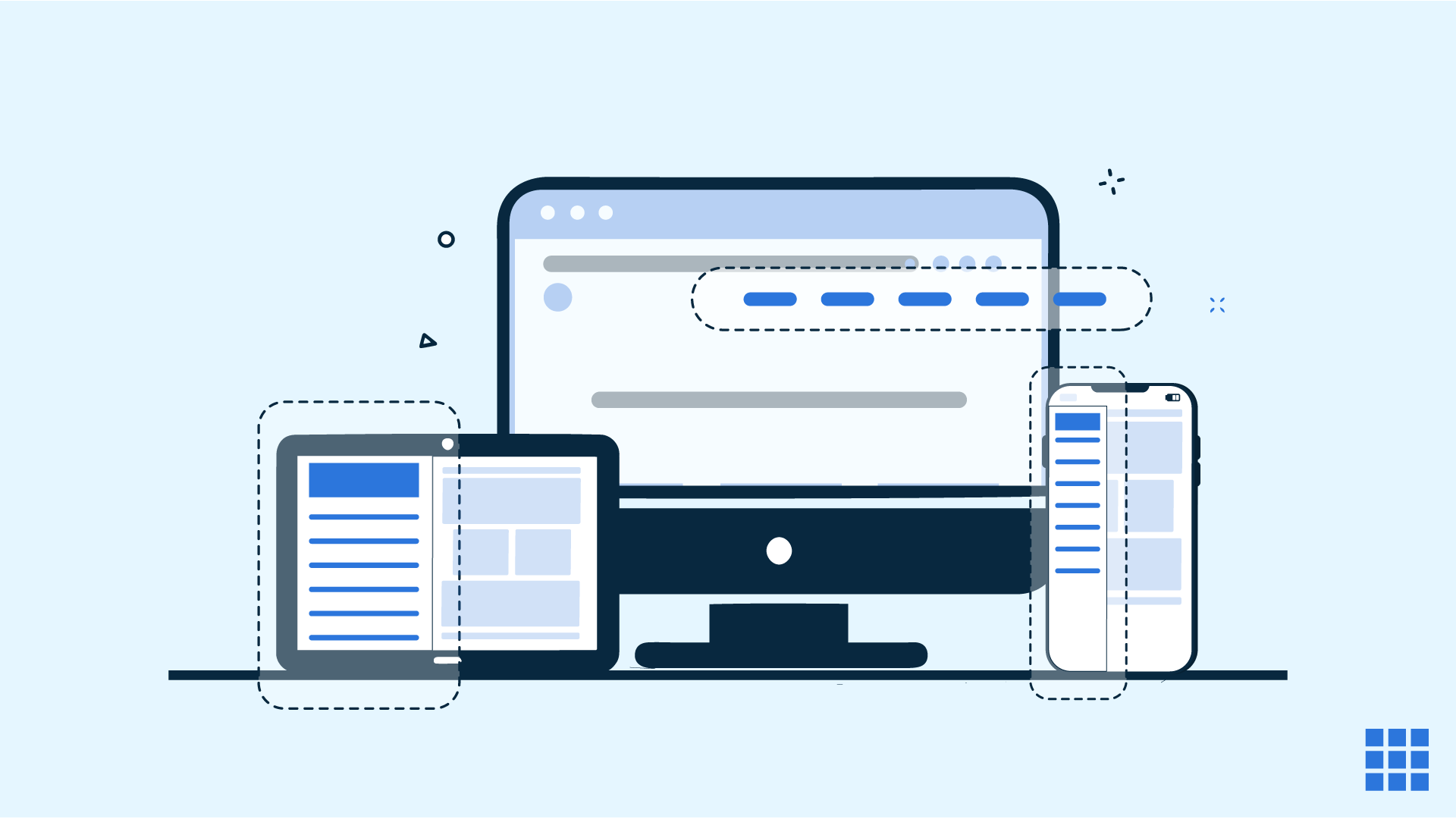

Ecrire un commentaire